I virus di collegamento sono molto diffusi e i loro problemi sono sempre stati fastidiosi per i normali utenti di Windows. Poiché le unità USB sono il modo più semplice e veloce per scambiare dati, sono adottate dalla maggior parte di noi. Ma i loro virus nascosti sono spesso trascurati. Considera i tre scenari: provare a installare qualcosa dal web, inserire la tua pen drive nel sistema del tuo amico o inserire la pen drive del tuo amico nel tuo sistema. Se una qualsiasi delle entità in questi scenari è affetta da un virus, le probabilità che l'intero sistema possa bloccarsi sono piuttosto alte. Al giorno d'oggi, Virus di scorciatoia si scopre che ha disturbato molti e se anche tu sei una vittima colpita, allora questo articolo può aiutarti.
Vedi anche: - Formatta USB tramite prompt dei comandi
Permettetemi di darvi una rapida panoramica di cos'è il virus Shortcut.
È responsabile della creazione di un collegamento per tutti i file e le cartelle presenti nel sistema e blocca quelli originali. Questo tipo di malware in seguito elimina i dati originali e li rende completamente inaccessibili. Ci sono anche eventi in cui le credenziali dell'utente sono state esposte al virus. Possono influenzare il sistema internamente influenzando le unità e le cartelle o possono influenzare i dispositivi di archiviazione esterni collegati al sistema.
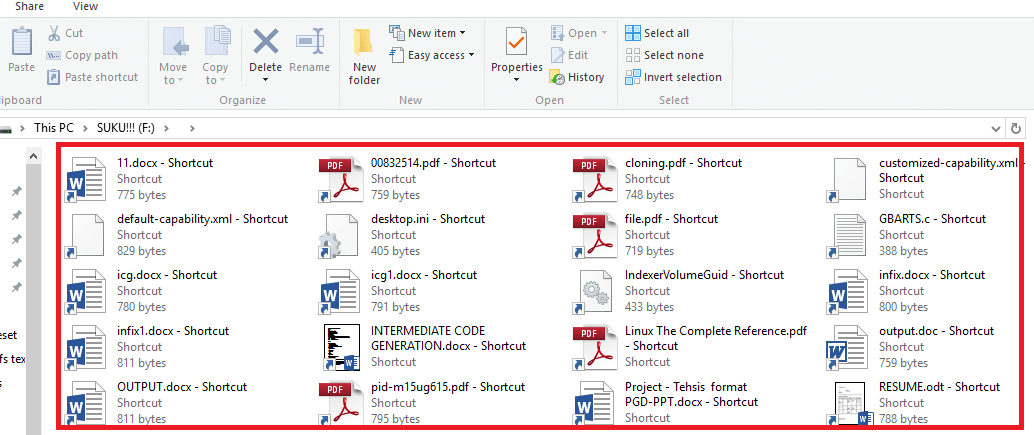
Se vedi l'immagine sopra, tutti i file appaiono come a scorciatoia.
Questo articolo ti guiderà attraverso i metodi che possono rimuovere completamente i virus di collegamento da Unità flash USB o pen drive nel sistema Windows 10.
METODO 1: Utilizzando i comandi di Windows
I virus di collegamento agiscono sugli attributi dei file e li modificano. Spostano i file originali in una posizione che non può essere facilmente rilevata. L'esecuzione di alcuni comandi di Windows può aiutare a eliminare tali virus.
- Inserire la tua pen drive nell'apposito slot e controlla se viene rilevata nel tuo PC. Notare anche la lettera dell'unità. Nel mio caso, viene rilevato nel F: guidare.
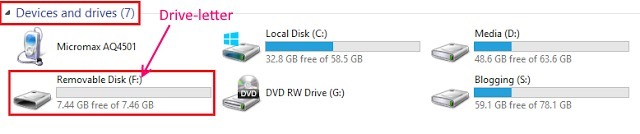
- Premi il tasto Windows + X e scegli l'opzione Prompt dei comandi (amministratore)per aprire il prompt dei comandi in modalità amministratore.
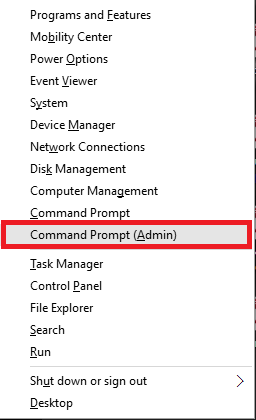
- Una volta che la finestra si apre, digita il comando indicato di seguito.
ATTRIB ‐H ‐R ‐S /S /D F:*.*
Sostituisci F: nel comando precedente con la lettera di unità a cui è associata la tua pen drive.
Gli altri attributi nel comando indicano:
-R: Devi ricreare i file originali dal suo collegamento.
-S: Includere nuovamente i file correnti nell'unità USB nel sistema.
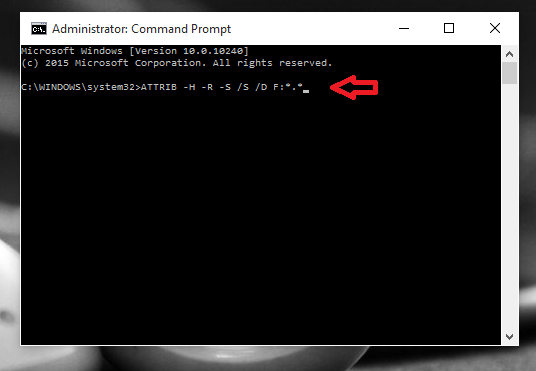
Ora i tuoi file di collegamento verranno nuovamente convertiti in file normali. Elimina i file sconosciuti dalla tua pen drive dopo il completamento del processo di comando. Dopodiché si consiglia di copiare tutti i file utili da USB a qualsiasi cartella sul PC e quindi formattare l'USB.
- Apri la cartella interessata per trovare il virus rimosso.
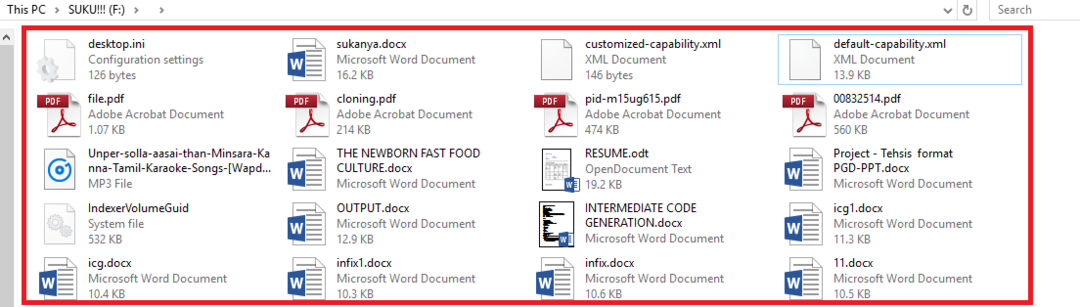
I file originali sono ora recuperati
METODO 2: Utilizzo di file batch per rimuovere il virus di collegamento
I file batch contengono un programma pre-scritto che può aiutare a rimuovere i virus di collegamento quando vengono eseguiti.
- Inserire la tua pen drive/unità flash USB nel suo slot e controlla se viene rilevata nel tuo PC.
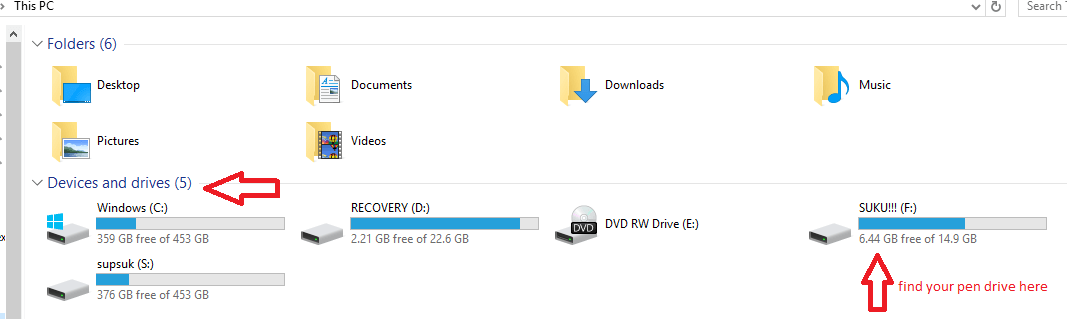
- Apri il Bloc notes cercandolo nella barra di ricerca nella parte inferiore del desktop.
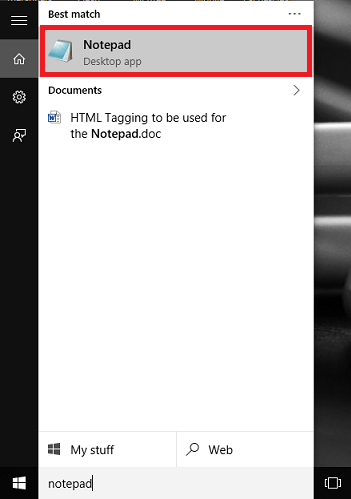
- Digita il comando indicato di seguito in esso.
@eco spento
attributo ‐h ‐s ‐r ‐a /s /d F:*.*
@echo completo
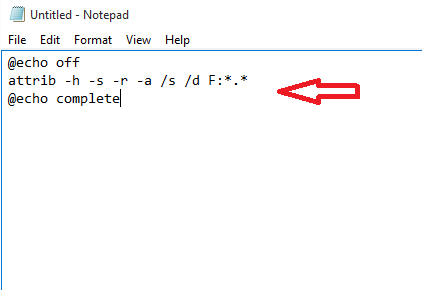
- Salva il file come scorciatoiavirusremover.bat e cambia il tipo di file come Tutti i files come mostrato nello screenshot qui sotto.
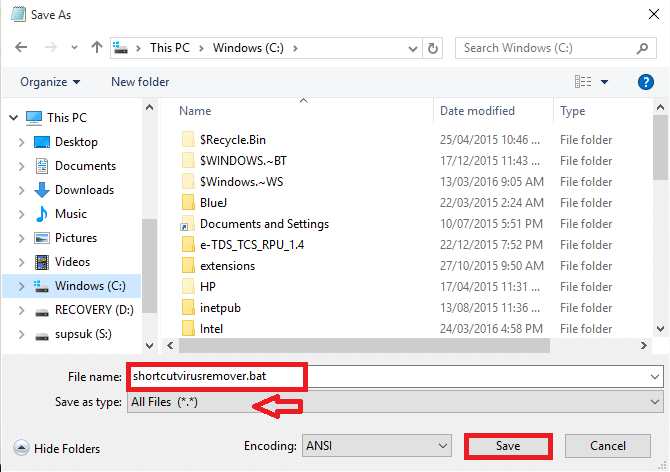
- Ora fai clic con il pulsante destro del mouse sul file appena salvato e Eseguilo in amministratore modalità .
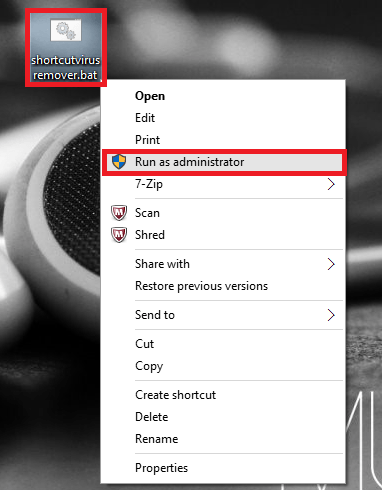
- Questo può eliminare automaticamente tutti i virus di collegamento rilevati sui dispositivi esterni.
Questo è tutto. Prova i metodi sopra indicati per risolvere il problema del virus Shortcut. Spero che tu abbia trovato utile questo articolo.

